In diesem Beispiel möchten wir Ihnen zeigen wie Sie eine bestehende App umbenennen können.
|
Bitte beachten Sie, dass beginnend um 00:00 Uhr die Apps der Demo in einem 2-stündigen Zyklus auf den Ursprungszustand zurückgesetzt werden. |
Laden Sie sich zunächst den Cordaware besthome Hive Konfigurator herunter und führen diesen aus. Hierfür klicken Sie einfach in Ihrer Appsbox auf den Button "besthome Hive Konfigurator Anwendung". Beim ersten Klick auf die Anwendung erscheint zunächst ein Hinweis zur Applikation. Bei einem erneuten Klick wird die Applikation heruntergeladen.
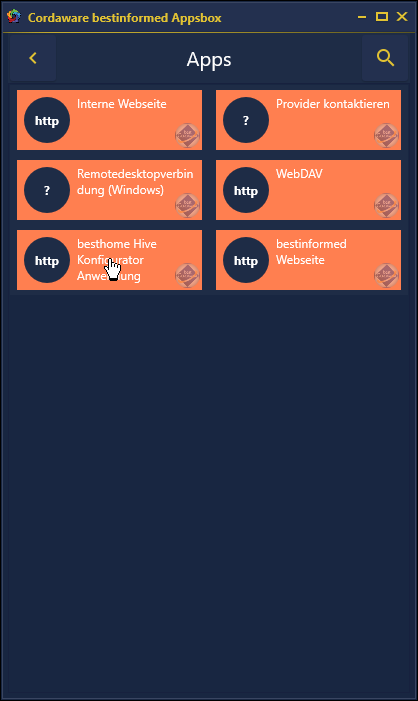
Nach dem Start der Anwendung geben Sie für die Anmeldung folgende Informationen an:
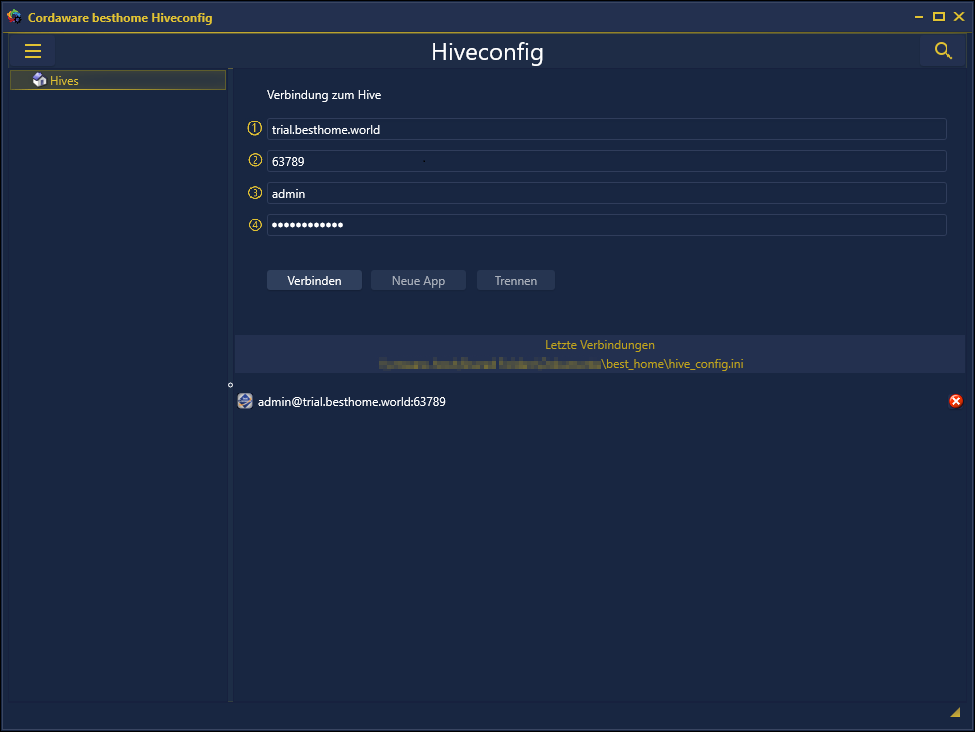
① Adresse |
Geben Sie die Adresse des besthome Hives an:
trial.besthome.world |
||
② Port |
Geben Sie den Port an, über den der besthome Hive erreichbar ist.
|
||
③ Benutzername, Groß-Kleinschreibung |
Geben Sie den Benutzernamen des Administrators des besthome Hives an.
|
||
④ Passwort |
Hier geben Sie das Passwort für den Zugriff auf den Hive an:
Passwort: demoBestHome |
Nachdem die Verbindung aufgebaut wurde, kann nun eine App im Menü auf der linken Seite ausgewählt und bearbeitet werden. Für unser Beispiel wählen Sie die App home_apache_srv aus.
|
In der Übersicht auf der linken Seite sind Apps unterschiedlich markiert.
Eine App mit dem besthome Symbol (
Eine App mit einem weißen X ( |
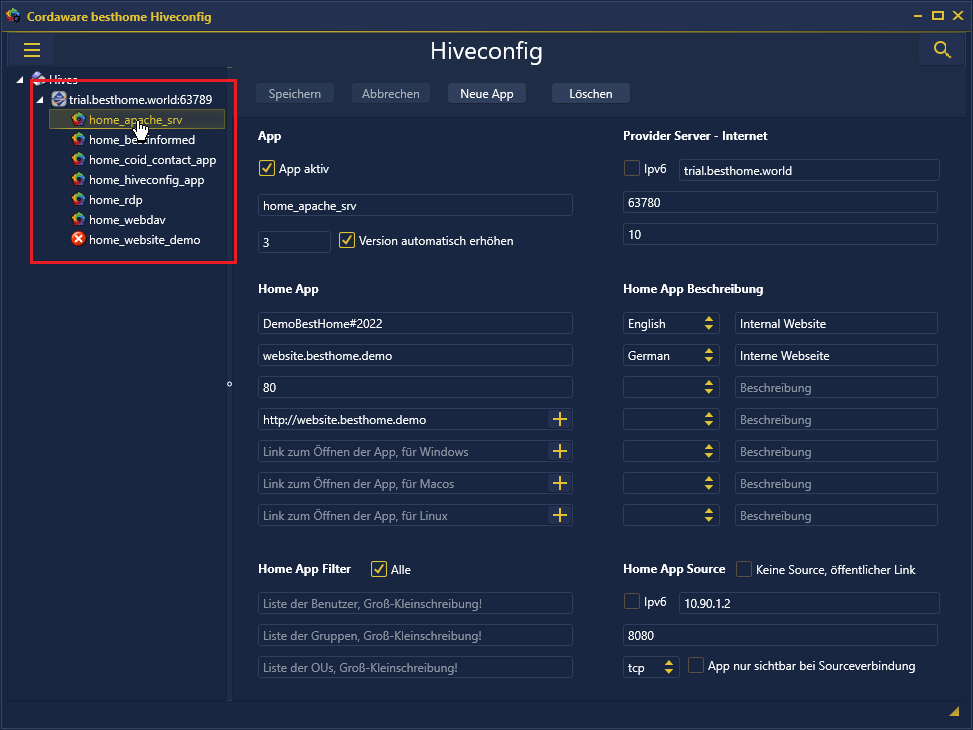
Auf der rechten Seite finden Sie nun die Details der ausgewählten Anwendung.
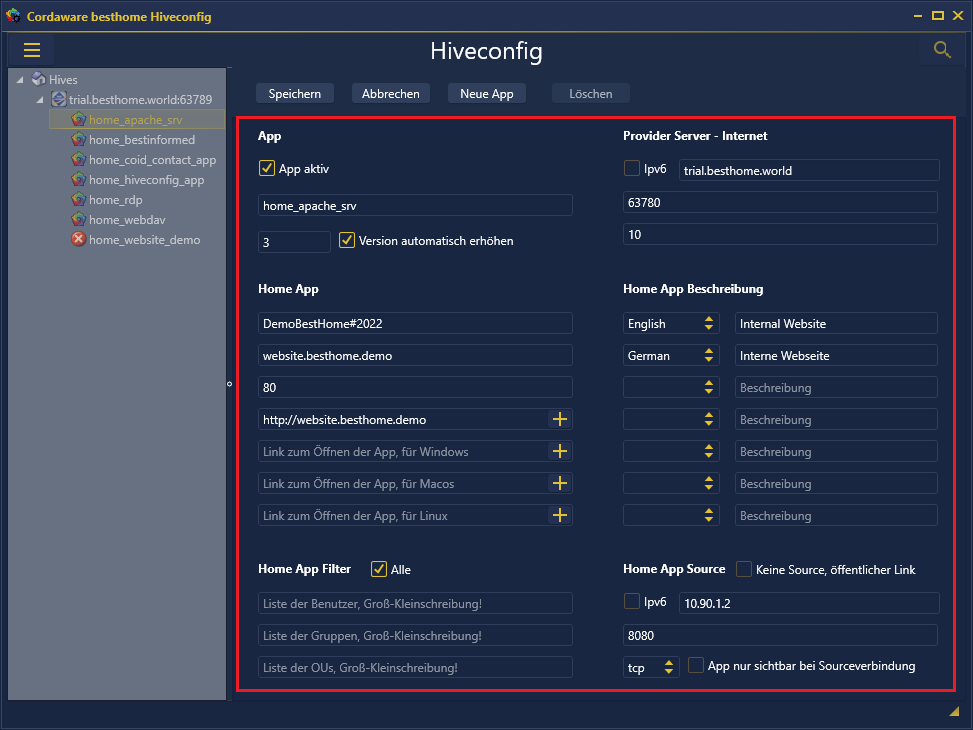
Im Bereich Home App Beschreibung kann nun der Anzeigename der Anwendung, innerhalb der Appsbox, angepasst werden.
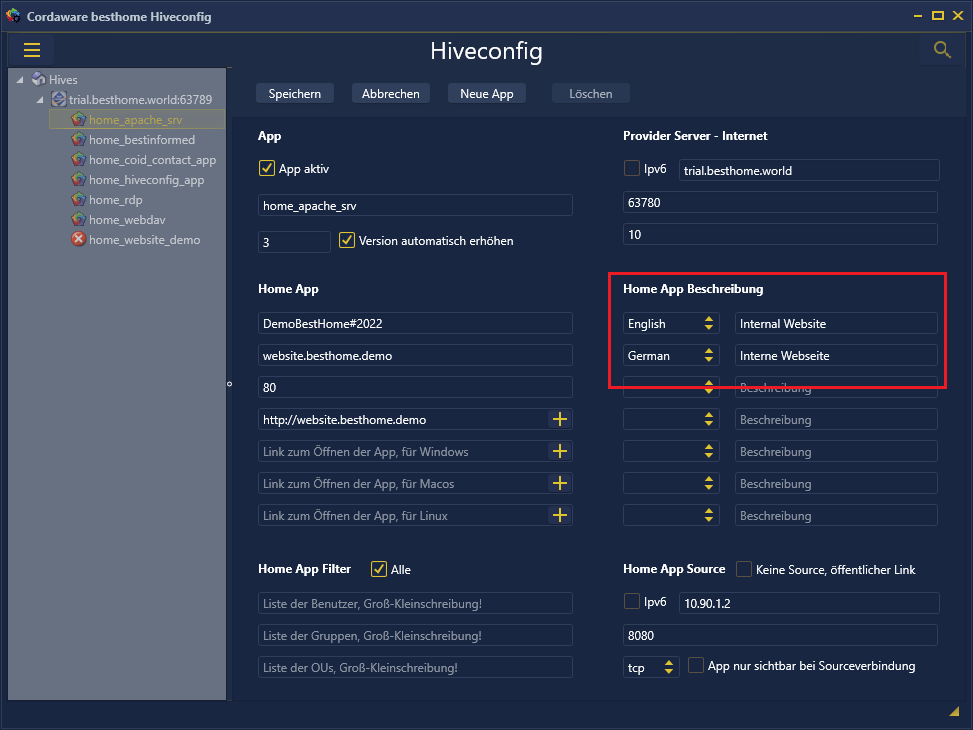
Zum Anpassen des Anzeigenamens können Sie einfach die Beschreibung der gewünschten Sprache editieren.
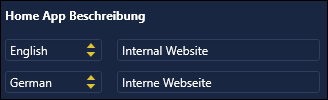 |
=> |
 |
Die Änderungen können anschließend über den Speichern Button gesichert werden.
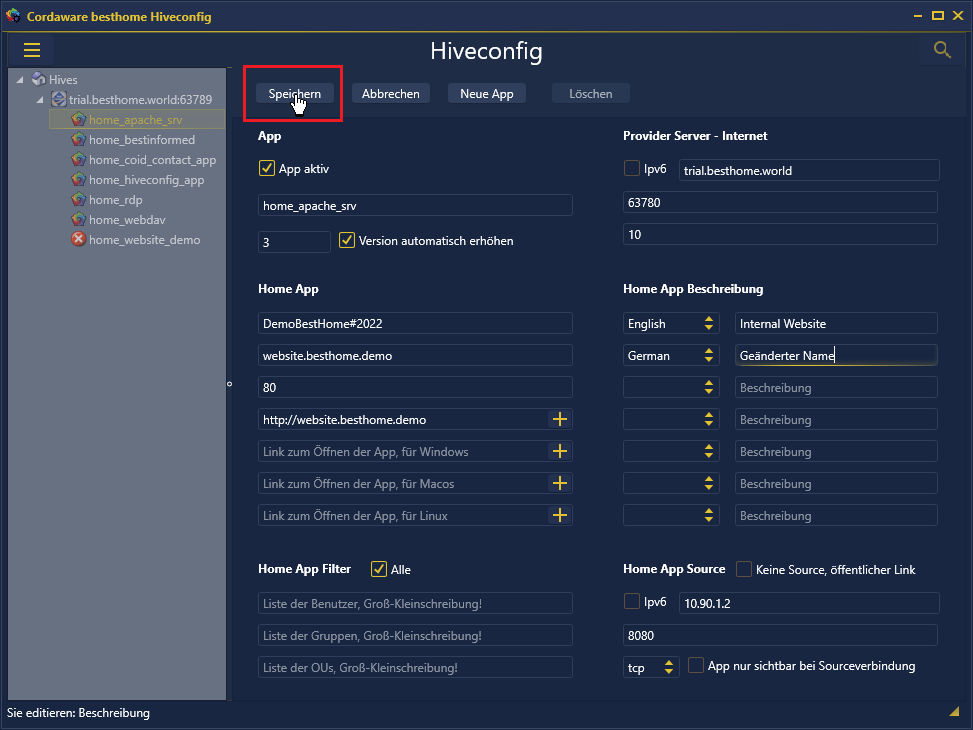
In der Appsbox wird die Änderung des Namens anschließend sofort angezeigt.
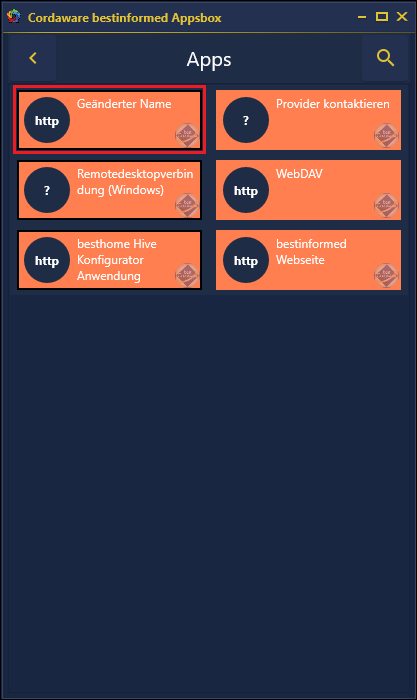
|
Wenn Sie noch weitere Tests wie z. B. das Hinzufügen von neuen Apps durchführen möchten, bieten wir Ihnen die Möglichkeit eine eigene Testumgebung aufzusetzen.
Hierfür können Sie uns jederzeit einfach kontaktieren: info@cordaware.com |

